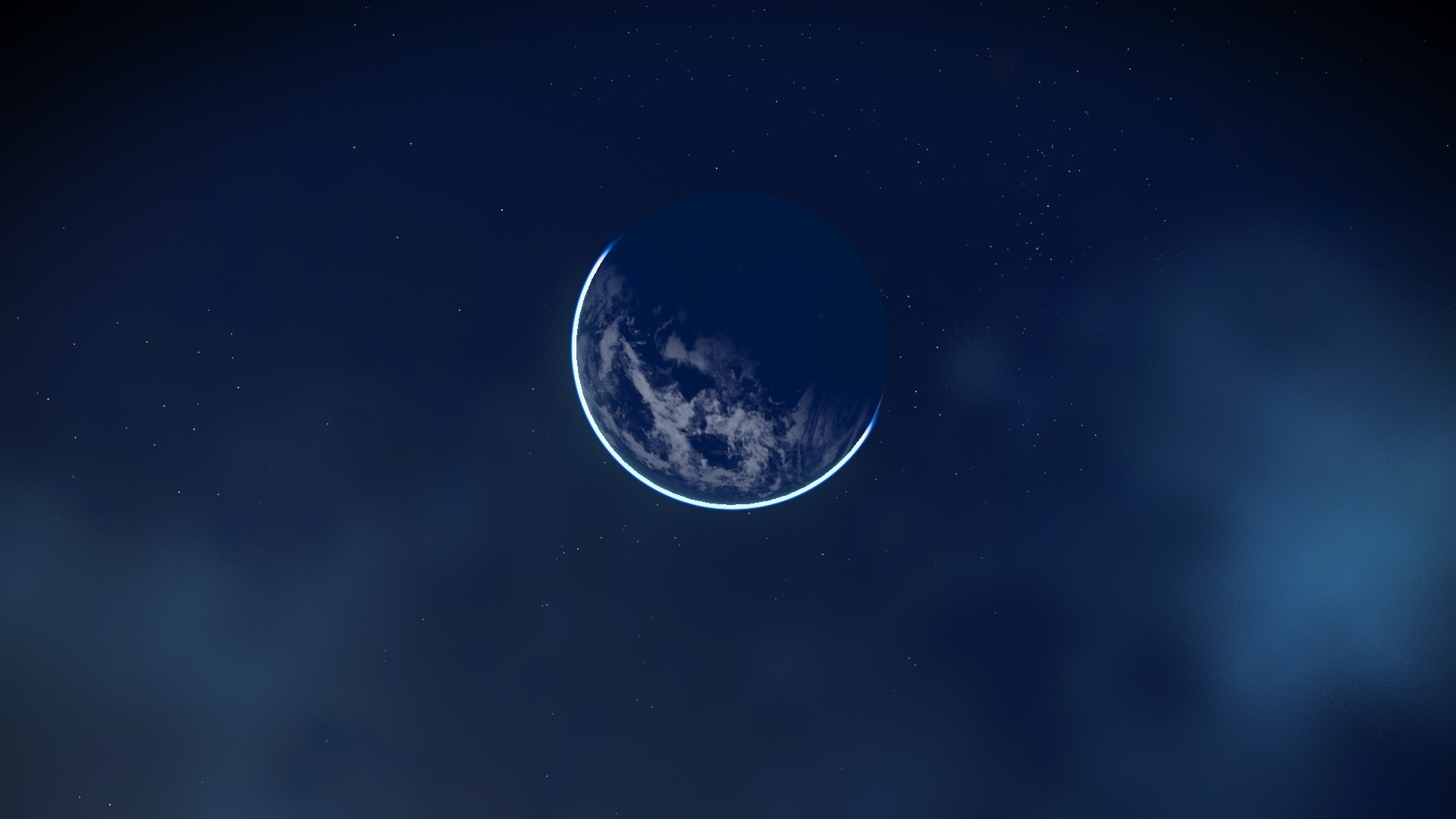项目简介
FJNU-ics 为福建师范大学课表自动生成工具,可一键生成福建师范大学学生课表,支持一键导入日历,且对于各种日历均有良好的兼容性。
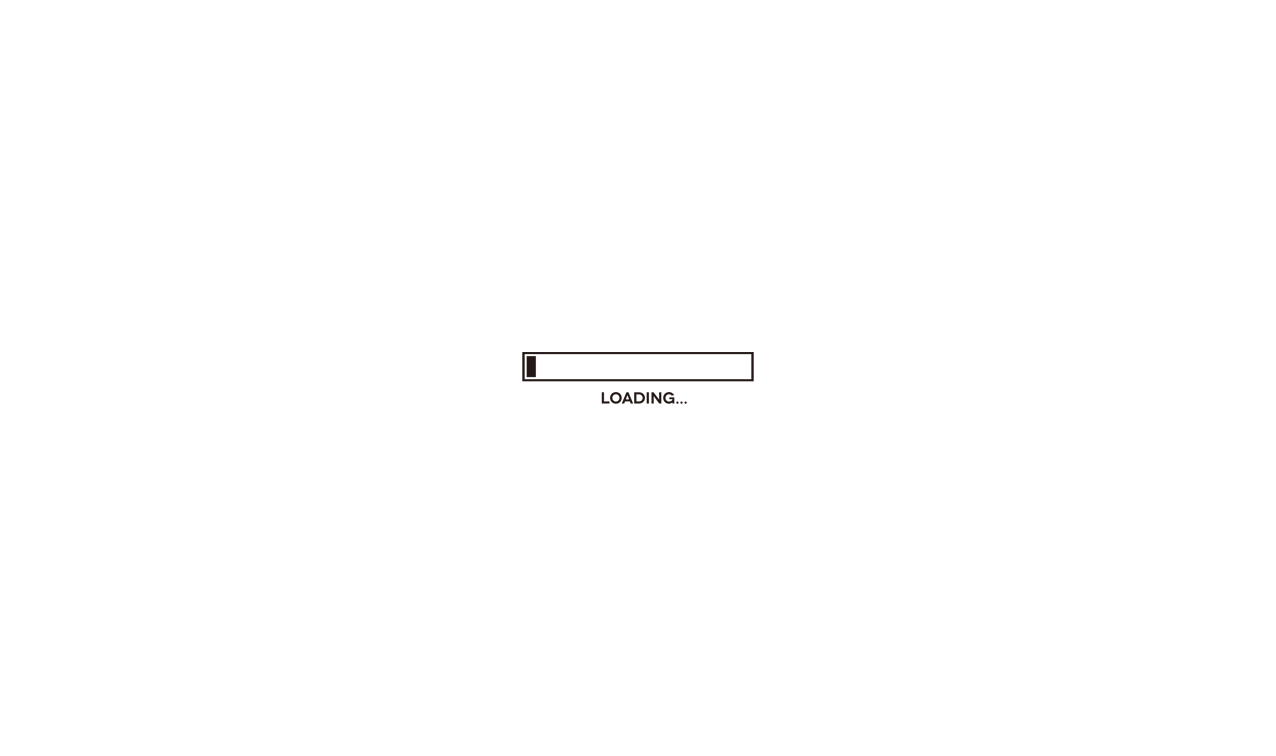
项目功能
为你的课表生成跨平台可通用的
.ics日历文件。可一键导入手机,平板电脑,笔记本电脑等移动设备,便于随时随地进行查看。仅需提供个人学号和密码即可生成,方便快捷。
如何使用
前置工作
由于本项目基于 Python 3 运行,故需要于 PC 端先配置 Python 3。建议使用 Python 3.7 以上版本。
若你已经下载 Python 3 并添加至环境变量,请跳过该部分。
Python 下载
打开 Python 官网,点击Download Python X.XX.X(即下图中用红色框起的部分),下载 Python
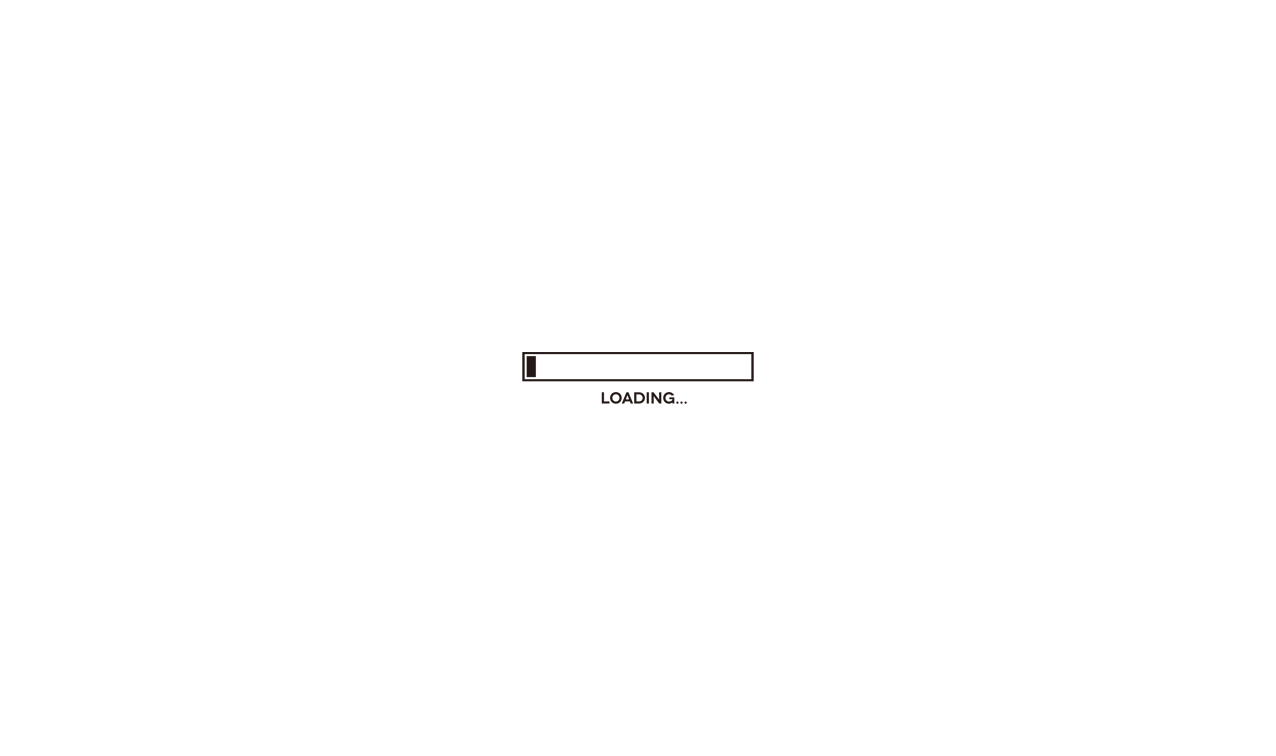
下载完成后,找到下载的文件,点击该文件,之后会出现如下界面
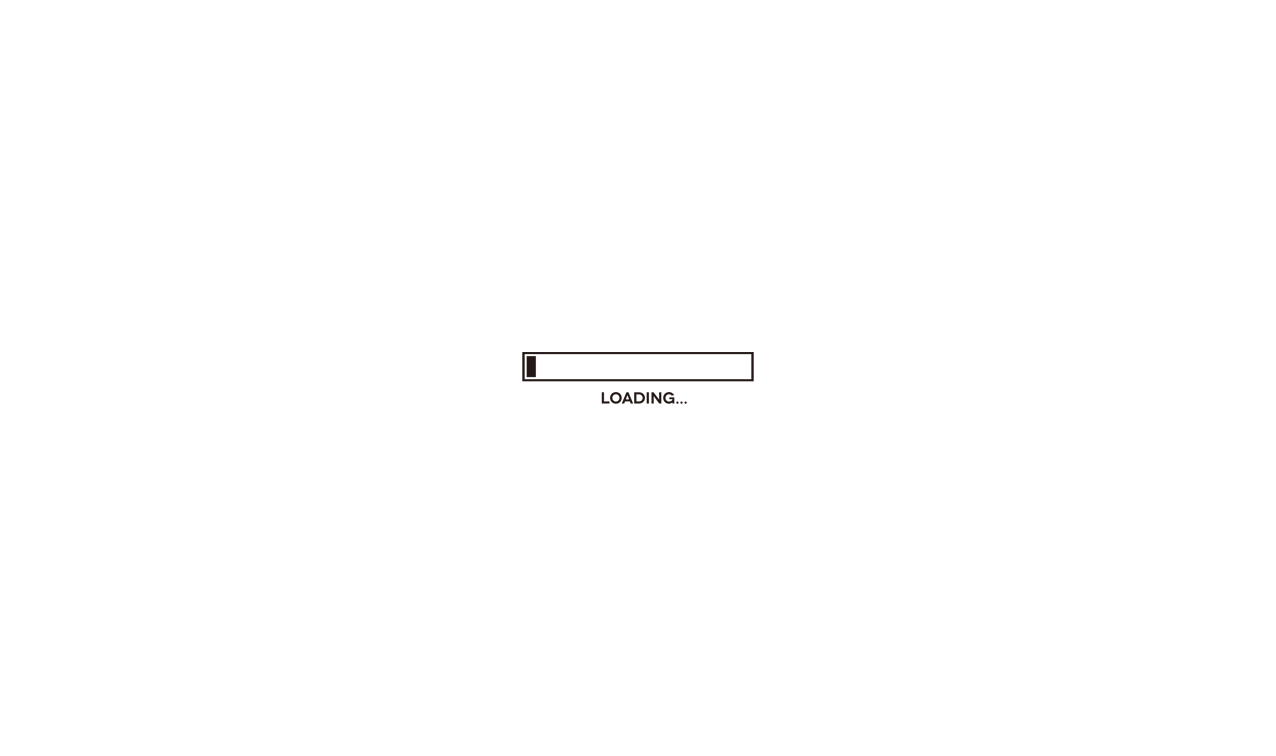
勾选 Python X.XX to PATH,(若不勾选需要手动添加环境变量)
勾选后,若你没有安装经验请选择Install Now进行一键安装,若想要自定义安装请选择Customize installation进行自定义安装(可自定义安装路径与安装项目)。
手动配置环境变量
假若你在安装 Python 时没有勾选Python X.XX to PATH,请按照以下步骤配置环境变量。
同时按下键盘上的 windows 徽标键 与 r 键,出现运行窗口。输入 control 之后回车。
此时屏幕上会出现控制面板界面。在右上方的搜索框中输入环境变量之后,单击编辑系统环境变量(如下图)
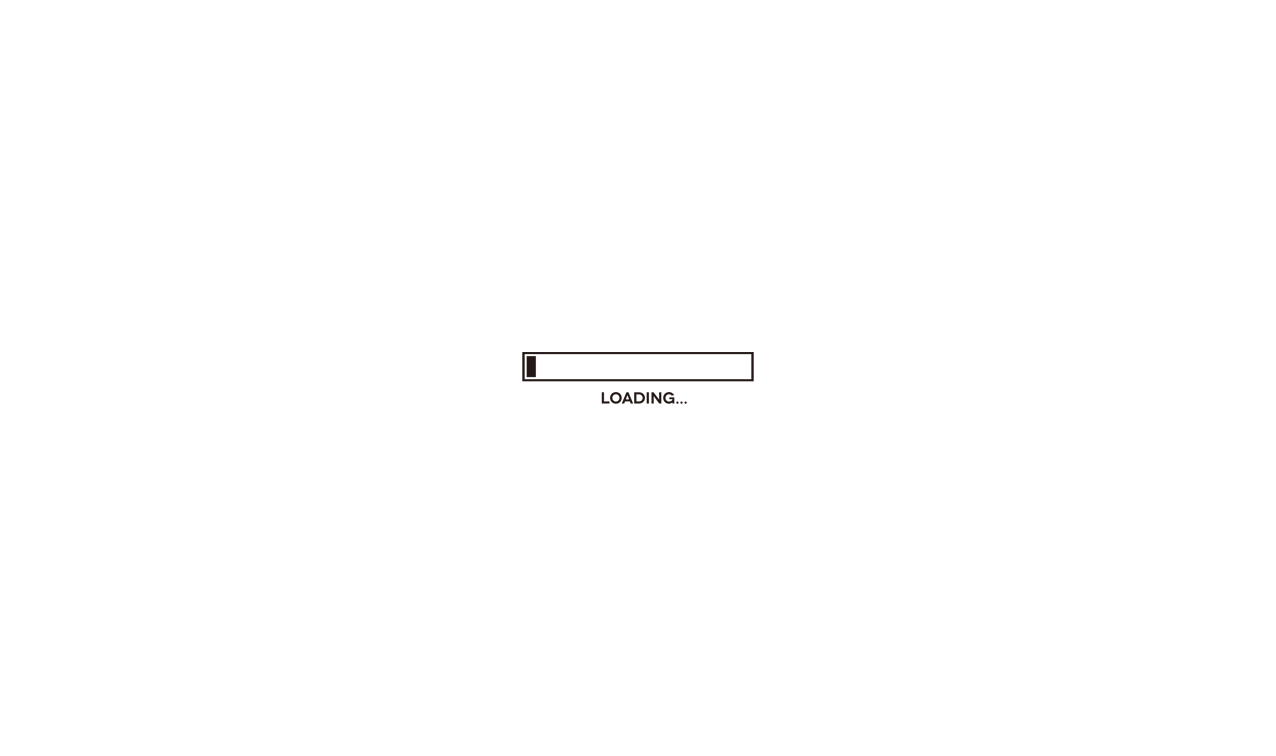
之后点击环境变量,进入以下界面:
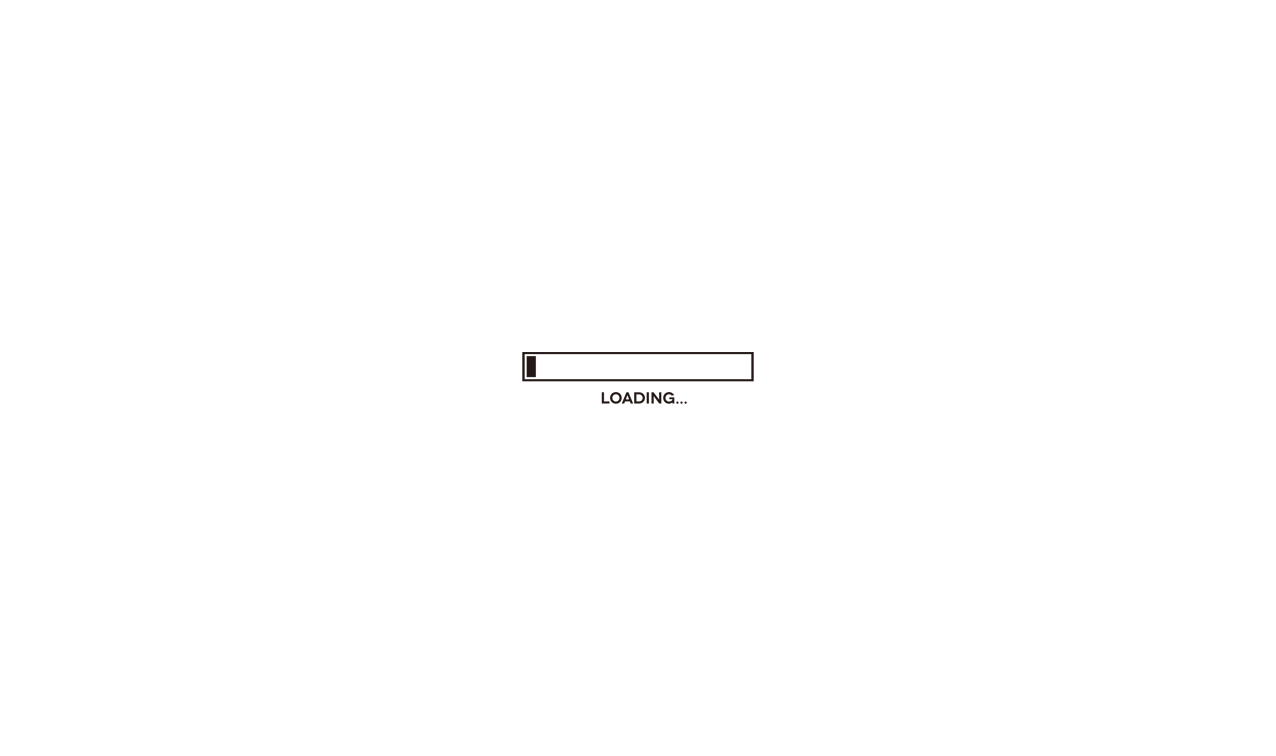
查看用户变量内是否有Path变量,若没有,则新建一个名为Path的变量并点开。若有,则直接点开。
点开后显示如下界面,请复制Python的安装位置,之后点击新建,将python与python\Scripts的文件路径复制到变量中
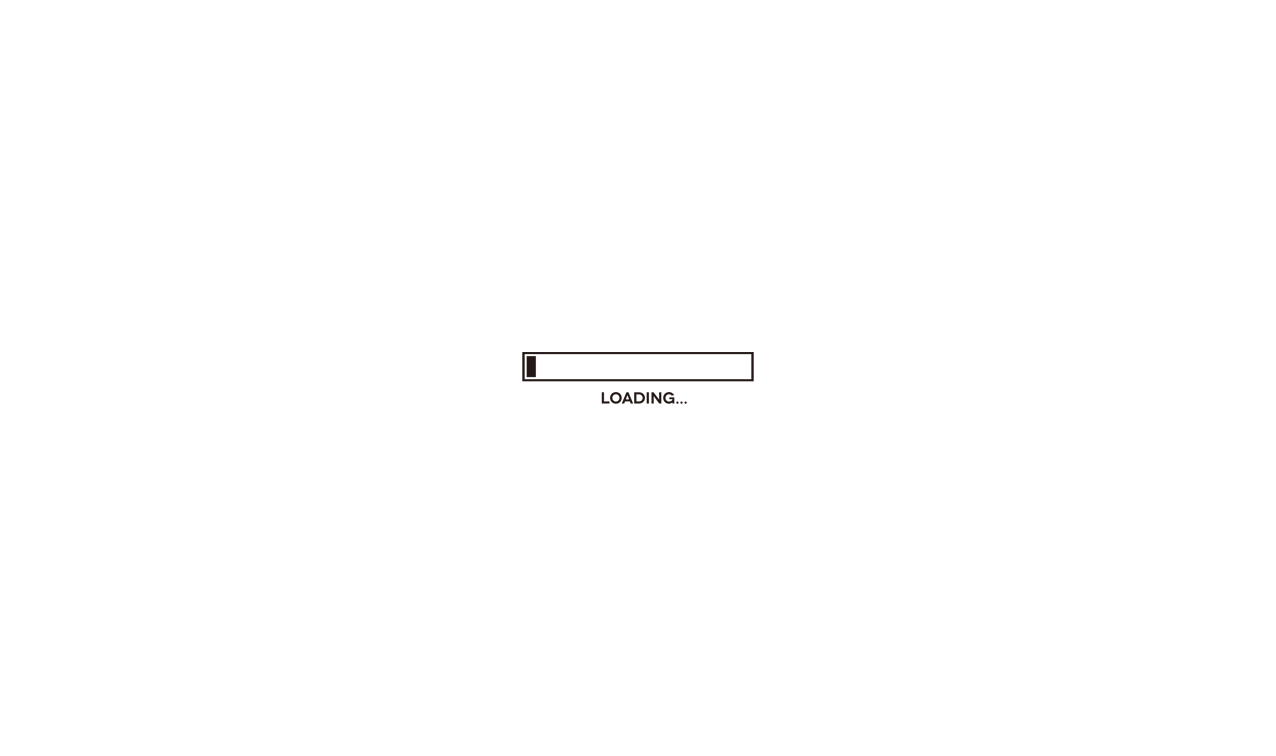
完成后,在任意目录下使用终端输入python,若显示如下图所示,证明环境变量已经配置成功。
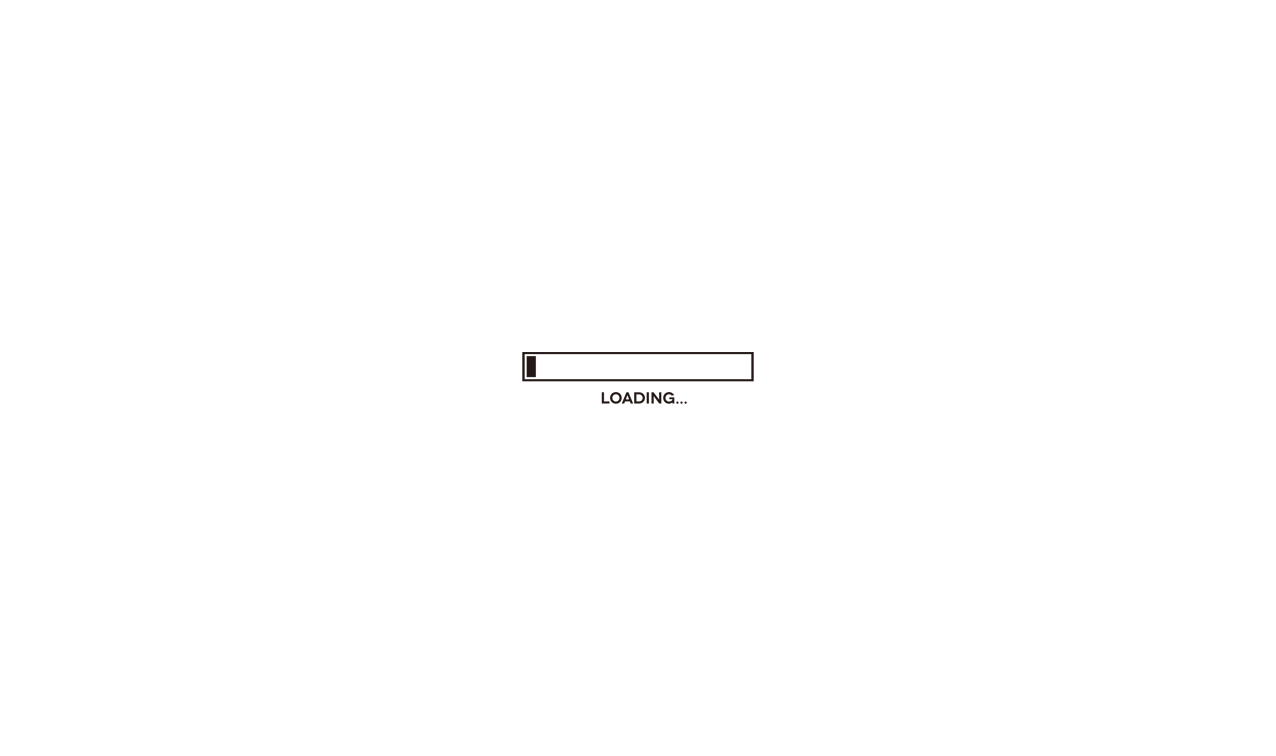
课表生成
本项目发布于 Github,请在项目主页处依次点击 Code 与 Download Zip下载所需要的文件。
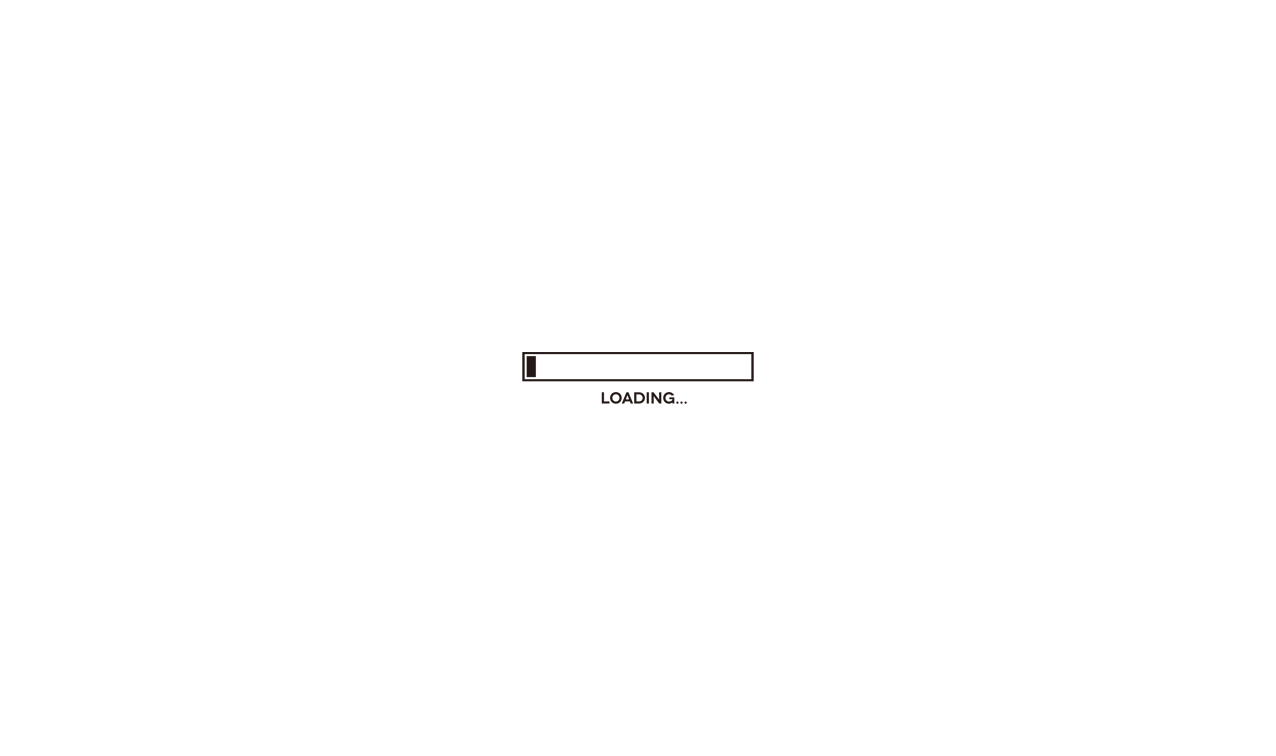
你的文件应包括以下部分:
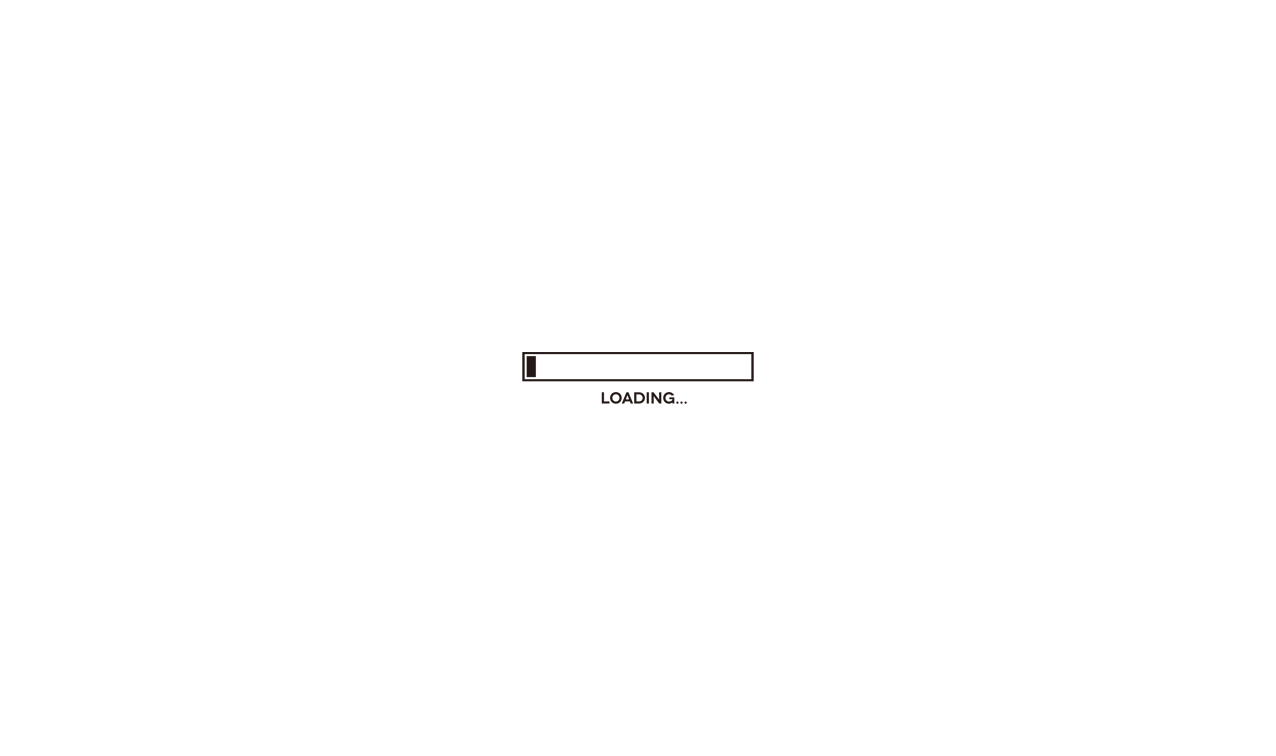
在项目目录中单击鼠标右键,选择在终端中打开,输入pip install -r requirements.txt,并等待下载完成。
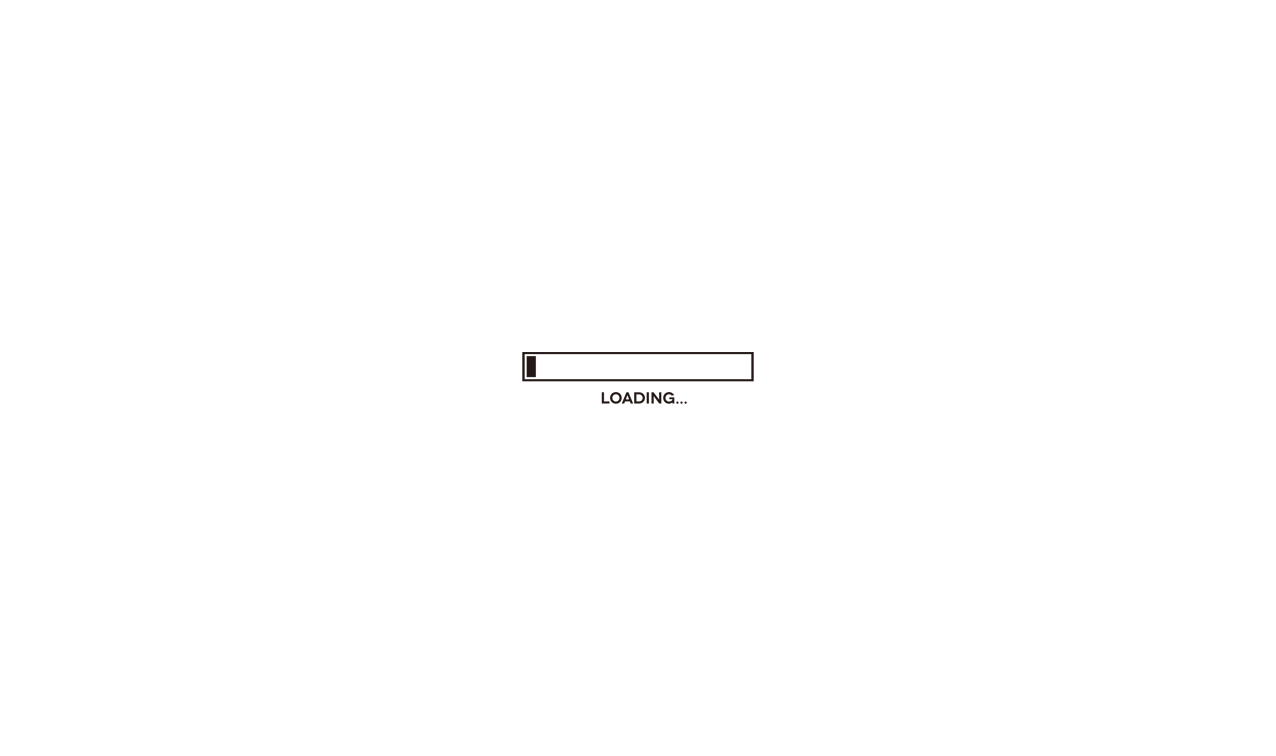
之后输入 python main.py -d YYYY/MM/DD运行程序。其中,YYYY/MM/DD为待查学期第一个周一的日期,如2023/2/13。
运行后需要依次输入uid,password,year,semester四条信息,每输入一条需按一次回车
uid为你的个人完整学号,应为 12 位数字(如:136152022005)password为你的教务系统密码year为要查询的学年(如2022-2023学年则输入2022)semester为要查询的学期(可输入1/2/3)
当所有信息输入后,程序将自动运行,于项目目录中生成一个output.ics文件。该文件即为你的课表文件。
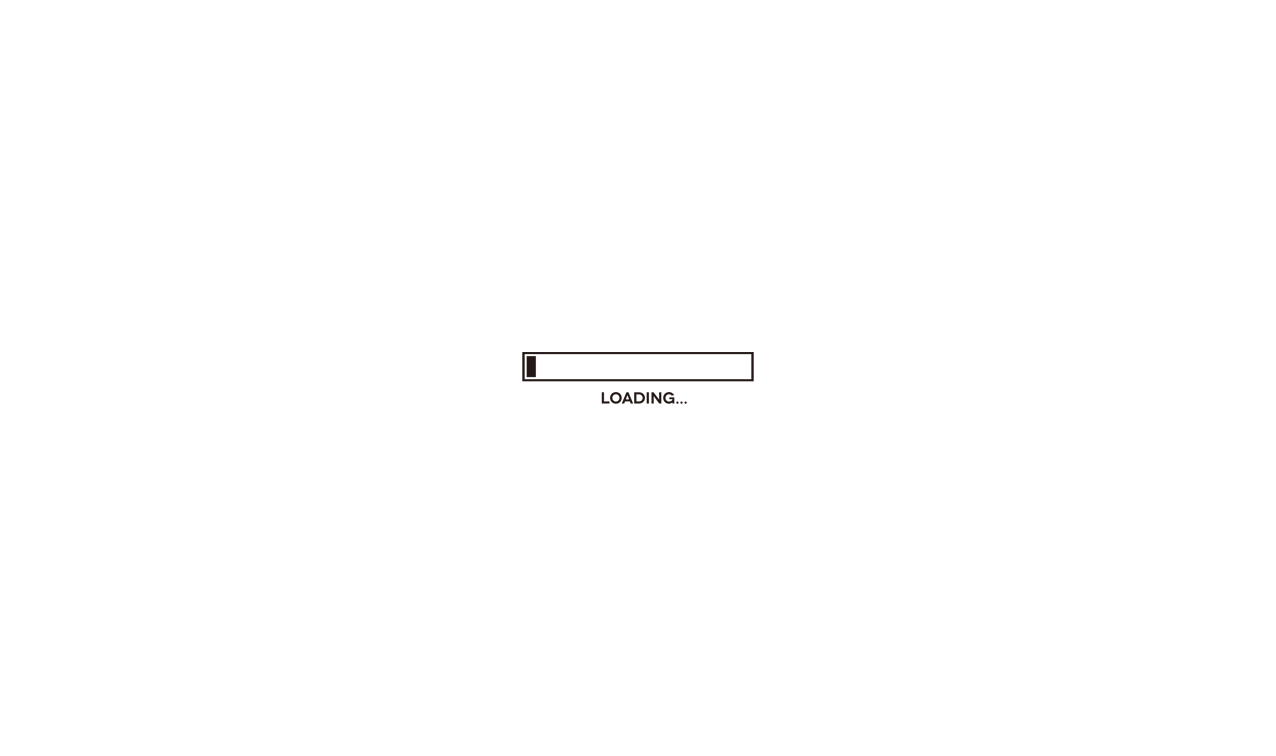
运行示例:
$ git clone https://github.com/payphone-x/FJNU-ics.git |
导入日历
请根据自己设备的不同选择适合自己的导入方式。
Windows 设备
单击生成的output.ics,点击左上角「导入到日历」即可
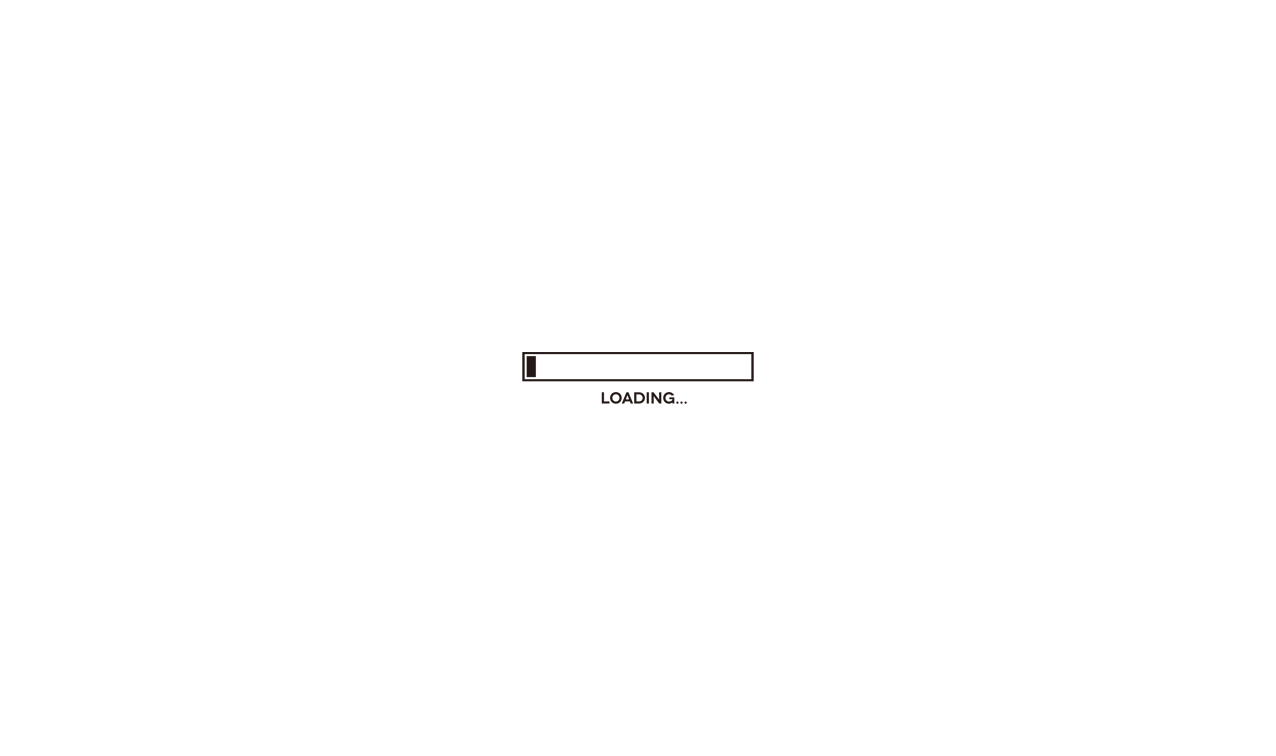
Android 或 Harmony OS 设备
使用微信,QQ,Telegram等常用聊天软件将output.ics传至设备中,之后在「打开方式」中选择「日历」,按照系统提示导入即可。
iOS 设备
iOS设备的导入方式较为繁琐,本人曾使用两种方式成功导入,供参考。
以下方法的本质均为使用Safari浏览器打开ics文件。
请注意,不管使用那种方式都一定要进行最后一步操作,不要直接点击「完成」,否则万一出错删除会十分麻烦
方法1:使用NodeJS
该方法建议有一定开发基础的同学使用,若你从未接触过开发,请尝试方法2或方法3。
安装 NodeJS
在任一目录下运行
npm install http-server --global在
output.ics文件所在目录运行http-server使用Safari浏览器打开终端中显示的网址,通常形式为
http://*.*.*.*:*,其中*为通配符在页面中找到
.ics文件,点击打开,单击右上角添加全部。这点十分重要!!! 请点击右下角
添加日历,输入日历名称并选中,之后点击完成。
方法2:使用Everything
本方法借助 Everything 自带的 HTTP 文件服务器实现
安装 Everything
右键任务栏Everything 图标,点击选项。
左侧点击
HTTP 服务器,之后点击启用HTTP服务器。使用iOS设备访问当前设备IP (形式为
http://*.*.*.*,其中*为通配符),找到生成的.ics文件并点击打开,单击右上角添加全部这点十分重要!!! 请点击右下角
添加日历,输入日历名称并选中,之后点击完成。
方法3:使用在线传输网址
以奶牛快传为例。
将 ics 文件传至奶牛快传。
此时奶牛快传将会给出文件链接和提取码,点击
Copy both进行复制,并通过QQ,微信等社交软件传至 iOS 设备。将文件链接复制到 Safari 浏览器中,输入提取码,点击
下载。此时系统会自动弹出日程,单击右上角
添加全部。这点十分重要!!! 请点击右下角
添加日历,输入日历名称并选中,之后点击完成。
其他问题
关于仓山校区
开发者在课表后端返回数据中发现了指示校区的部分,目前已经实现根据校区的不同自动调整时间。
关于其他学校
关于时区
由于师大无海外校区或留学项目,故目前未实现针对不同时区的同步功能,课表生成时间均以本地时间为准。
若有需要请于本项目Github仓库中提交 Issue
联系我们
于本项目Github仓库中提交 Issue
或在本站的 About Me页面中寻找更多的作者联系方式。